windows系统mysql5.7.18安装图文教程
windows系统MySQL安装教程
下载
1.登录https://dev.mysql.com/downloads/installer/
选择Microsoft Windows
点击Download
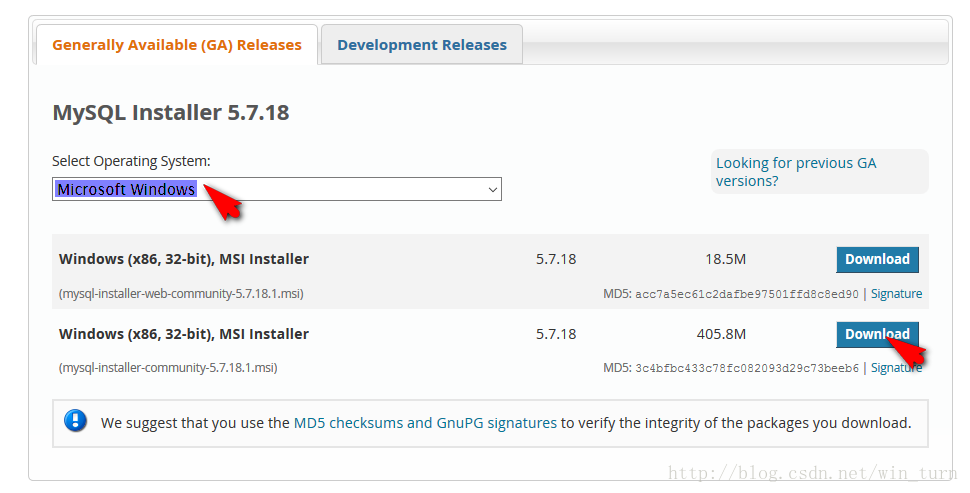
2.点击页面下方No thanks, just start my download.开始下载
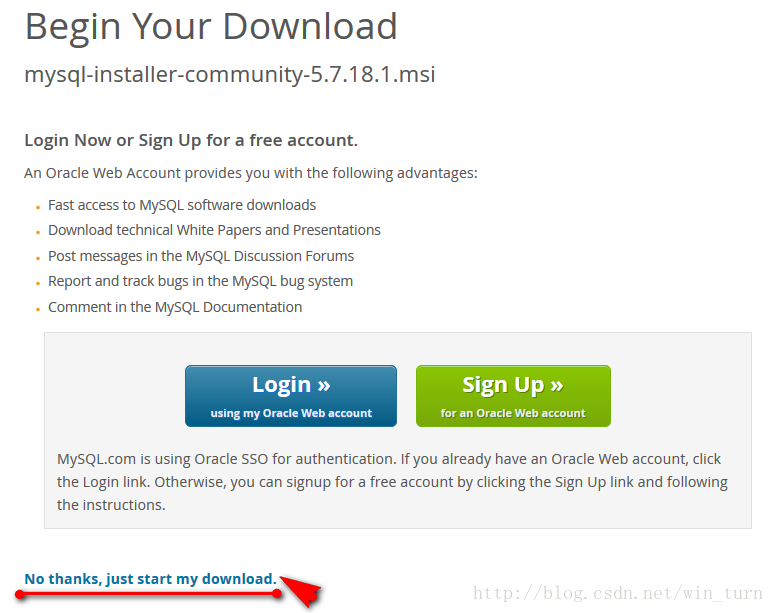
安装
1.双击刚下载完成的文件mysql-installer-community-5.7.18.1.msi开始安装
2.点击Add...
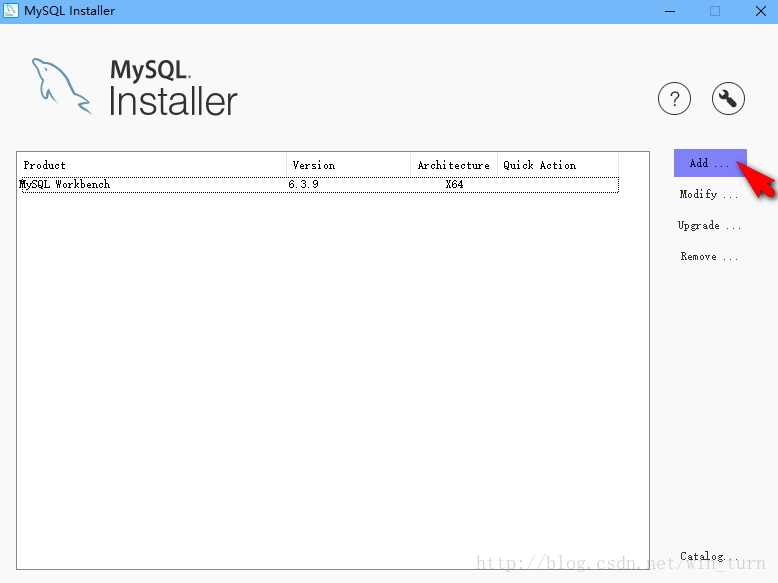
3.选择I accept the license terms
点击Next
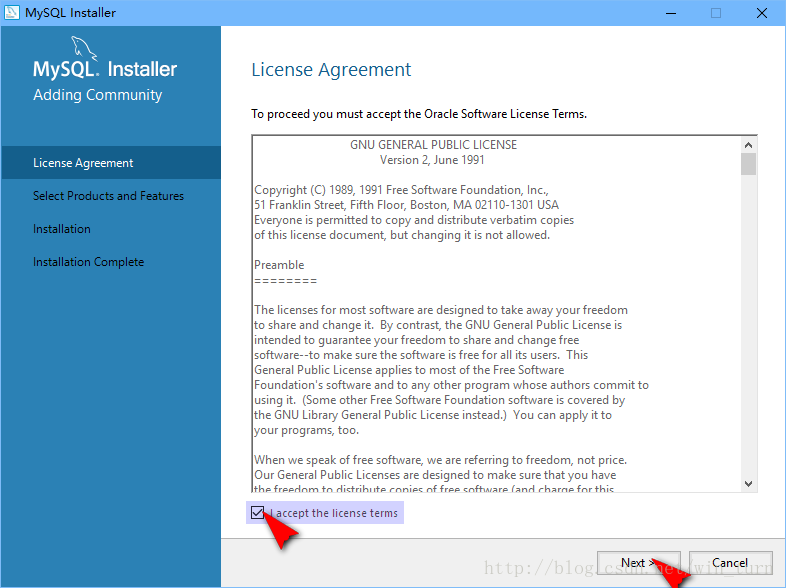
4.选择需要安装的产品
我在这里选择的是mysql server 5.7.18-x64
然后点击Next
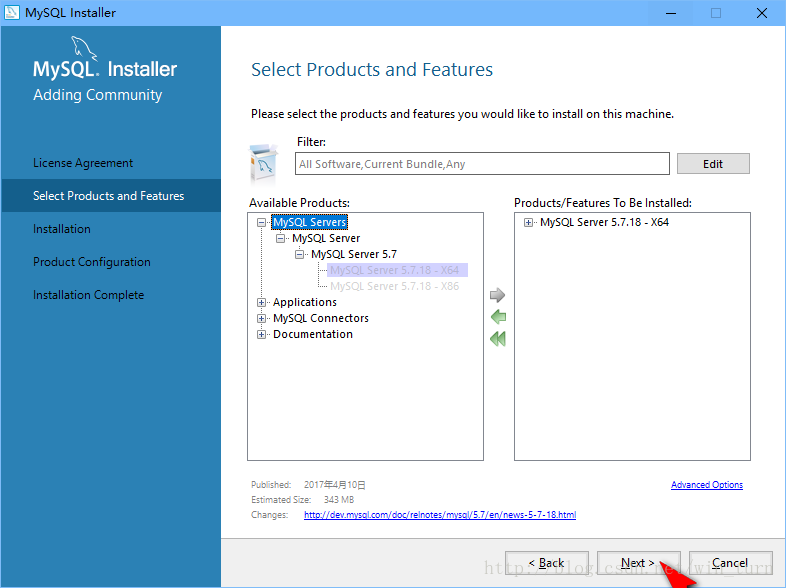
5.点击execute
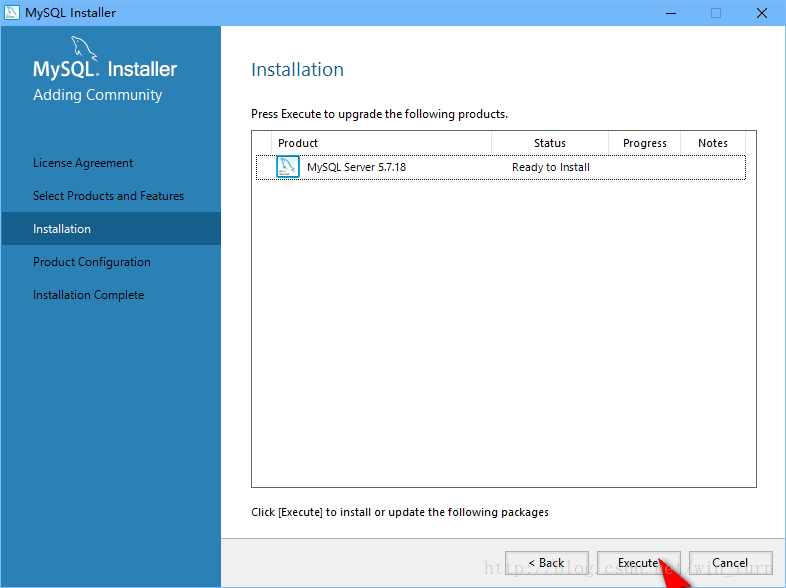
6.稍等片刻,安装完成。
点击Next
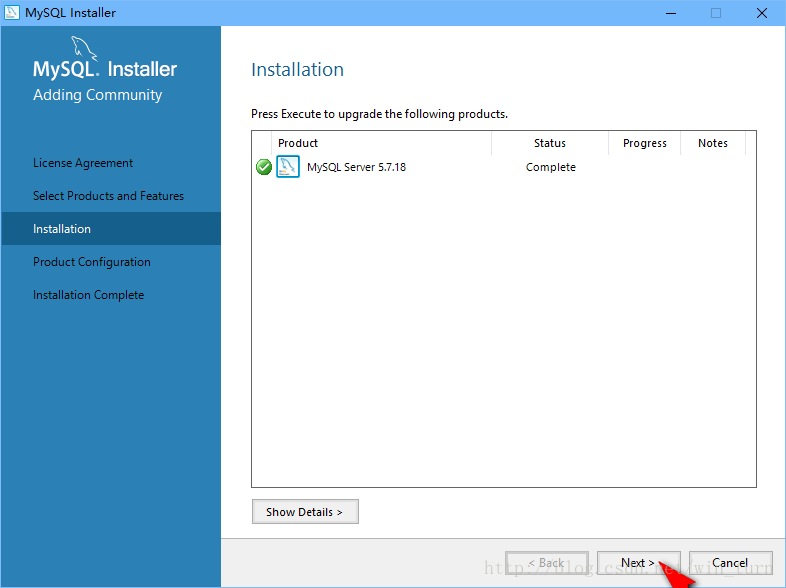
7.点击Next
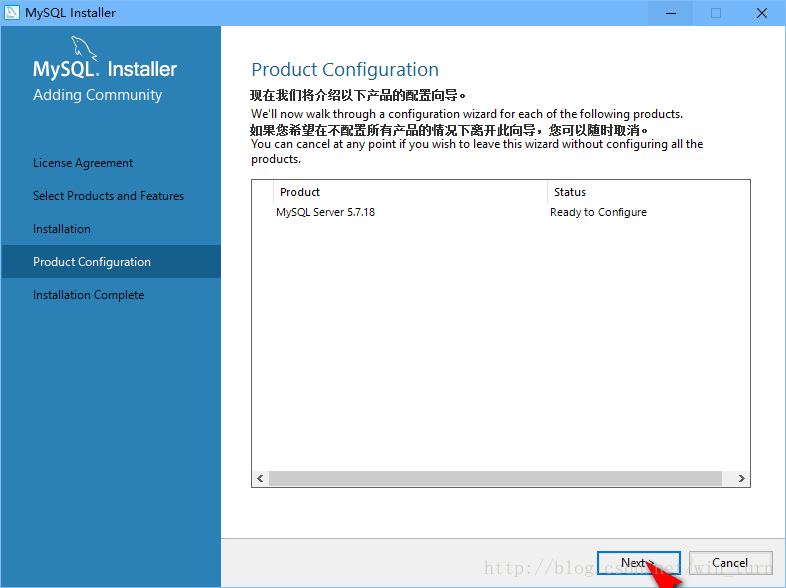
8.选择standalone MYSQL server / classic MYSQL replication
点击Next
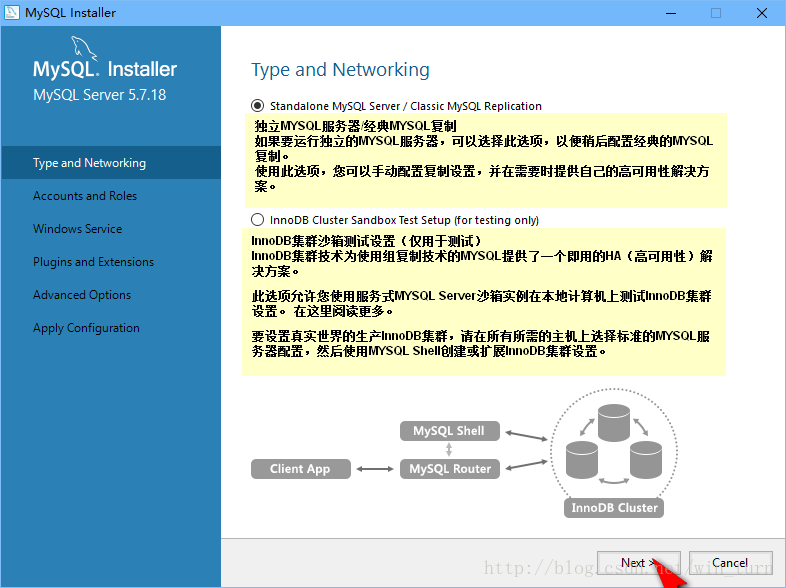
9.config type选择Development machine
点击Next
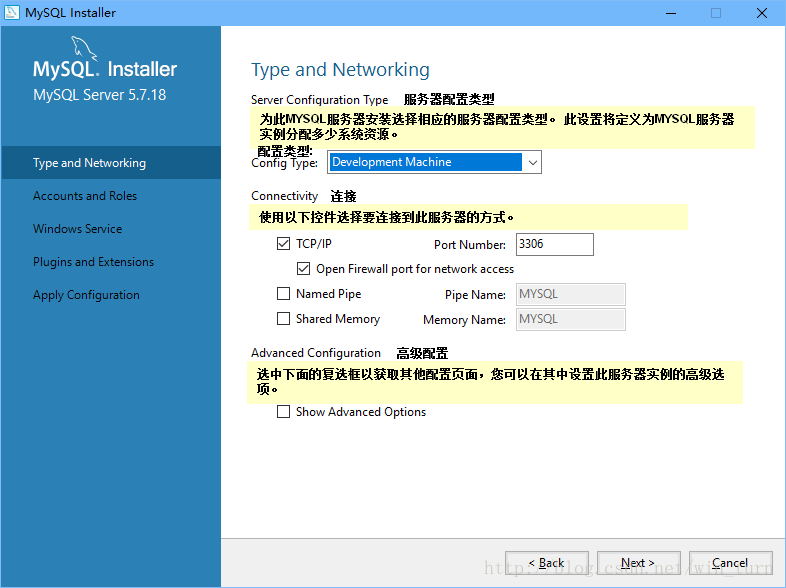
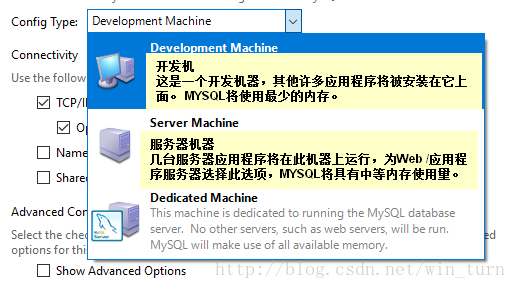
10.输入Root的密码,两遍。
点击Next
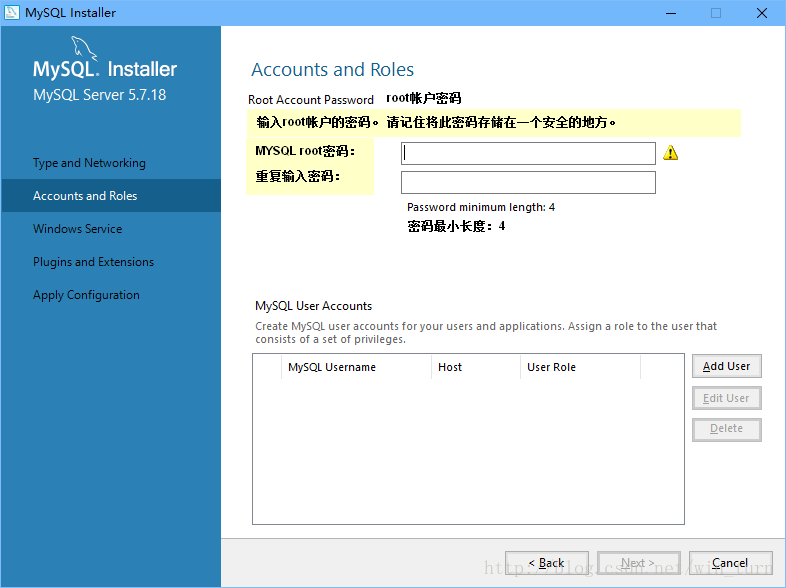
11.选中configure MYSQL server as a windows service
选中start the MYSQL server at system startup(建议选中该选项。由于我不经常用windows上面的mysql,我这里取消该选项。)
选中standard system account
点击Next
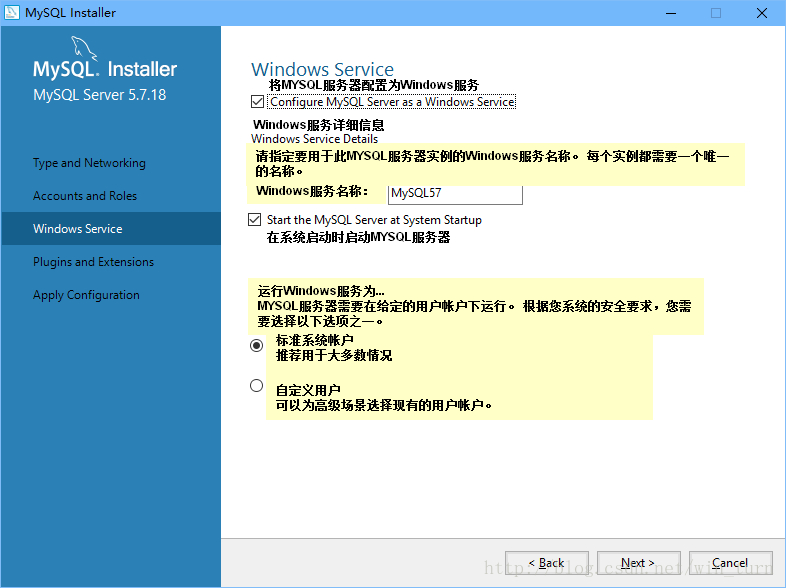
12.根据自己的需求决定是否打开端口,我没有打开端口。
点击Next
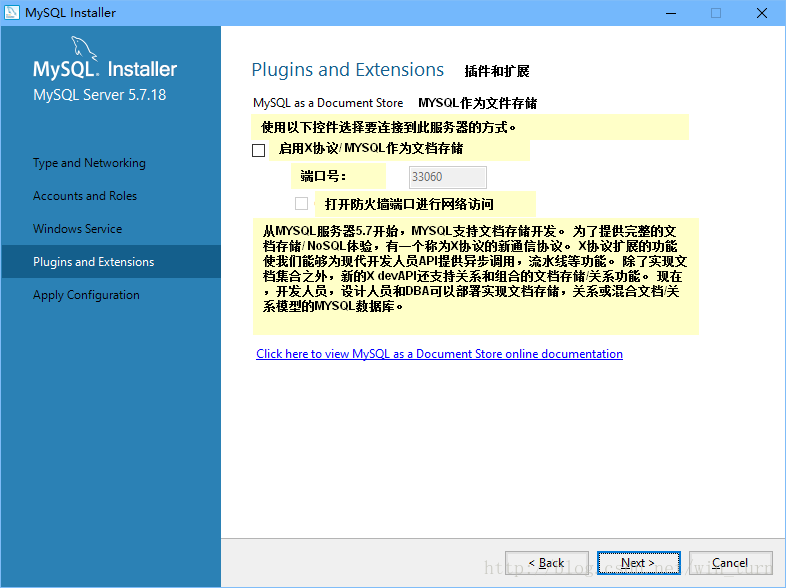
13.点击Execute
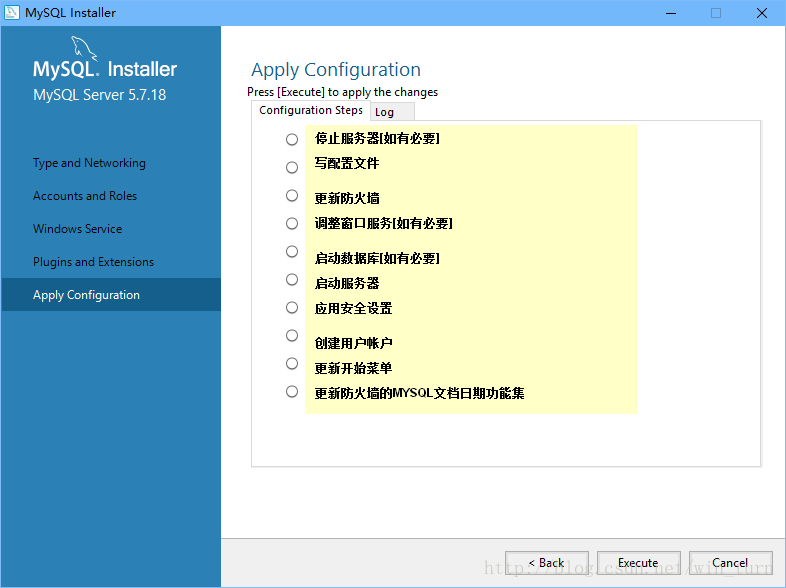
14点击finish
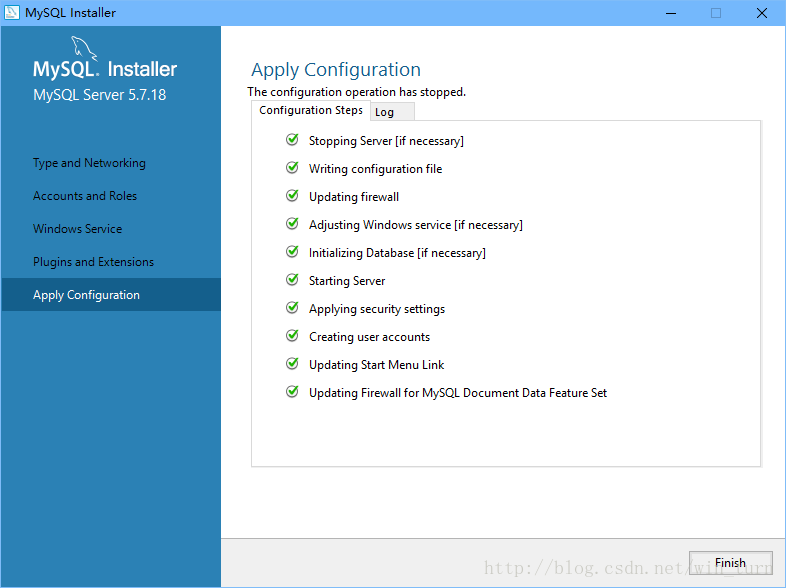
15.点击Cancel不再对MYSQL进行配置
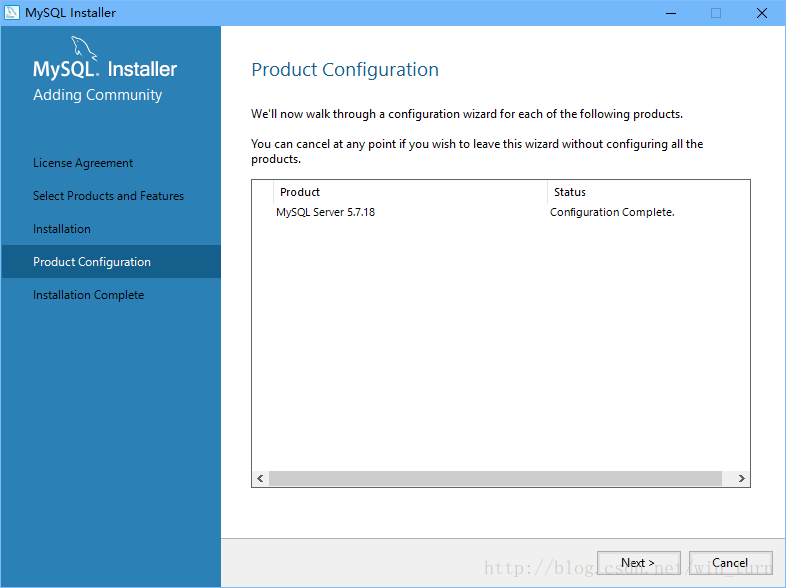
设置
如果需要远程登录,需要进行如下设置
1. 设置指定用户可以远程登录
登录mysql
use mysql select host, user from user; update user set host = "%" where user = "root"; flush privileges;
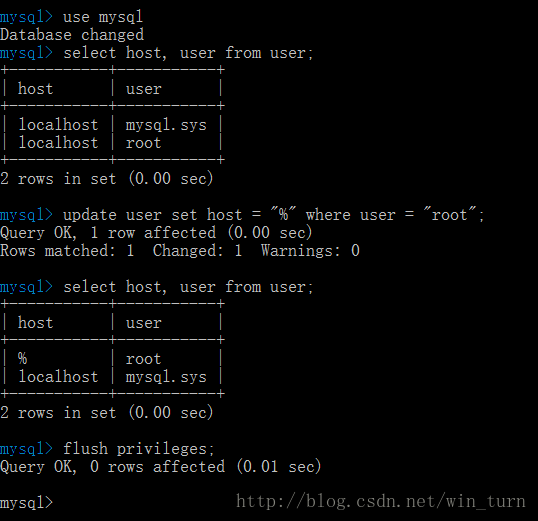
1.添加防火墙规则 打开 控制面板,点击 防火墙
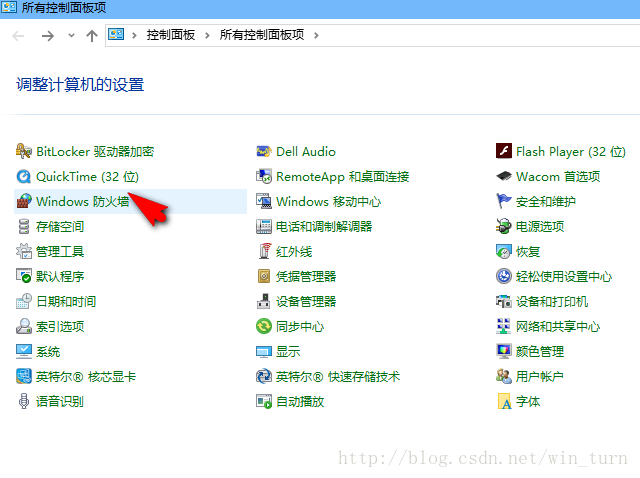
点击 高级设置
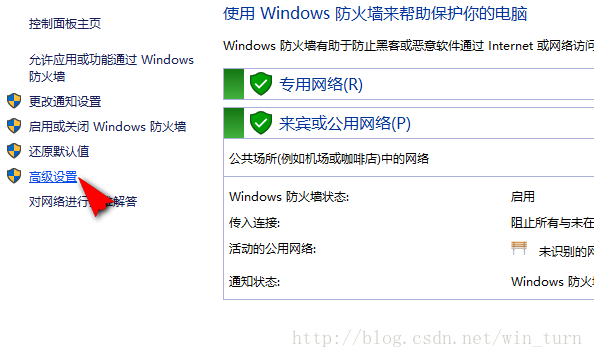
右键点击 入站规则,点击 新建规则
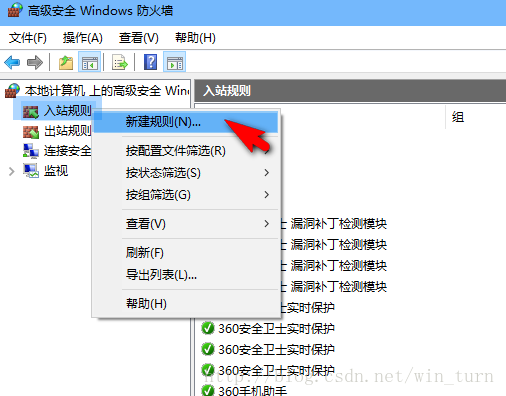
选择端口,下一步
选择TCP和特定本地端口,输入 80,3306,下一步
选择允许连接,下一步
选择 域、专用、公用,下一步
给这个规则设定一个名称,如:修改80和3306。点击 完成
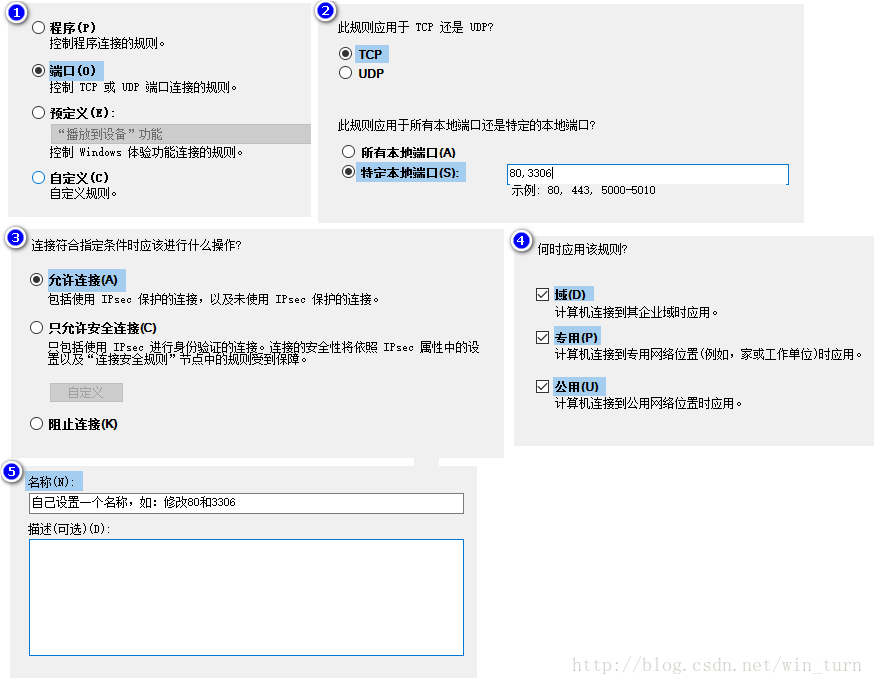
以上就是本文的全部内容,希望对大家的学习有所帮助,也希望大家多多支持本站。
版权声明:本站文章来源标注为YINGSOO的内容版权均为本站所有,欢迎引用、转载,请保持原文完整并注明来源及原文链接。禁止复制或仿造本网站,禁止在非www.yingsoo.com所属的服务器上建立镜像,否则将依法追究法律责任。本站部分内容来源于网友推荐、互联网收集整理而来,仅供学习参考,不代表本站立场,如有内容涉嫌侵权,请联系alex-e#qq.com处理。
 关注官方微信
关注官方微信